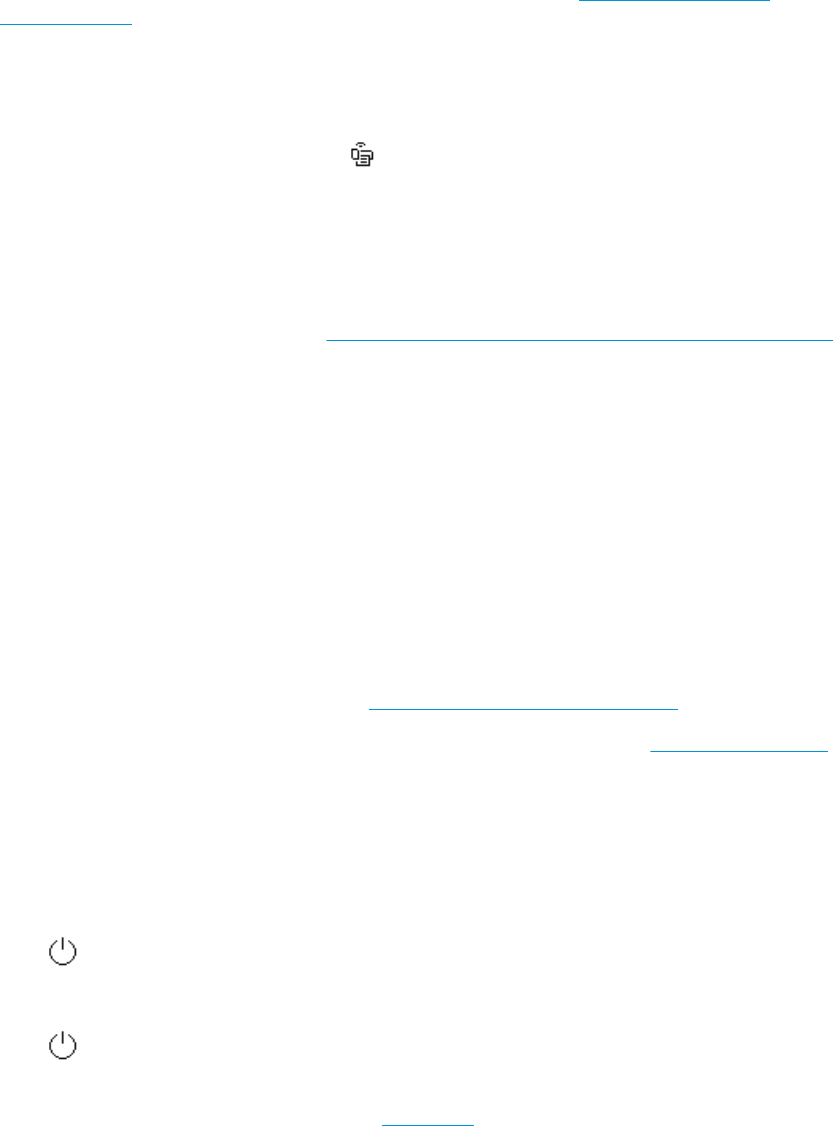-
Wie deaktiviere ich in den Einstellungen das Update Eingereicht am 9-9-2024 14:53
Antworten Frage melden -
Ich habe einen HP Deskjet 8012. Kann mir jemand sagen, ob und wie ich die Patronenrichtlinie aufheben kann? Eingereicht am 14-1-2024 17:15
Antworten Frage melden -
papierstau bkeibt obwohl ich alles entfernt habe
Antworten Frage melden
Eingereicht am 11-11-2023 16:59 -
Wie kann man die Fotogröße von 4x6 Zoll einstellen Eingereicht am 11-10-2023 16:19
Antworten Frage melden -
wie öffne ich die zugangklappe zu den druckerpatronen? Eingereicht am 17-10-2022 14:18
Antworten Frage melden -
der ausdruck ist zu schwach wie kann ich stärkeren Ausdruck bekommen Eingereicht am 15-9-2022 08:34
Antworten Frage melden -
Wie kann ich den Drucker mit meinem Rechner verbinden, um Drucken zu können? Eingereicht am 17-6-2022 10:29
Antworten Frage melden -
Wie kann ich beidseitig mit dem HP OfficeJet 8012e scannen ?? Eingereicht am 8-4-2022 10:41
Antworten Frage melden -
Bei Nutzung des eingeschalteten Druckers ungewolltes plölzliches Abschalten während Druckvorgang Eingereicht am 22-3-2022 16:52
Antworten Frage melden -
Zum scannen findet der drucker keine verbindung zum pc Eingereicht am 13-1-2022 18:31
Antworten Frage melden -
Ich erhalte folgende Fehlermeldung OX0438096 HW_GAUSS_CHIP Eingereicht am 12-1-2022 04:53
Antworten Frage melden -
HP Officejet 8012e
Antworten Frage melden
Hallo, ist es normal das die Scanleiste im Standby Modus immer am blinken ist ?
Wenn ich den Deckel oben öffne leuchtet die Scanleiste an/aus.
Mache ich den Deckel wieder zu und gucke seitlich in den Drucker, leuchtet
sie immer noch.
Ist das normal ? Eingereicht am 6-1-2022 03:50 -
Ich weiß nicht wie, wo muss ich einschalten um den Kopierer zu bedienen Eingereicht am 25-8-2020 09:07
Antworten Frage melden